Sebelumnya saya akan menjelaskan terlebih dahulu apa itu yang dimaksud dengan booting,
untuk mengaktifkan komputer, minimal dibutuhkan tiga komponen, yaitu hardware, software dan user (brainware). hardware merupakan perangkat keras yang terdiri dari CPU, Keyboard, dan perangkat pendukung lainnya. Software adalah program yang mendukung untuk operasional hardware. sedangkan, user atau brainware adalah pengguna komputer.
langkah awal dalam mengoperasikan komputer adalah proses booting. booting adalah proses pemasukan arus listrik kedalam peralatan komputer sehingga komputer dapat berkomunikasi dengan pengguna.
Tahap awal proses booting yang dilakukan oleh sistem operasi adalah bootstrap
loader yang bertujuan untuk melacak semua I/O yang terpasang pada komputer. Booting terdiri dari 2 macam, yaitu :
1. Cold Booting
Cold booting adalah proses booting saat komputer yang tadinya mati harus lebih dahulu dihidupkan dengan menekan tombol power, biasa kita lakukan dengan sebutan menghidupkan komputer.
2. Warm Booting
Warm booting adalah booting komputer dalam keadaan hidup menjadi mati, dengan perintah mengklik tombol shutdown pada menu start di dalam software sebuah opersi system khusunya Windows, atau biasa disebut dengan cara mematikan computer.
cara untuk melakukan warm booting antara lain mengikuti langkah-langkah (4 dan 5 diatas).
Nah, jadi kita tahu kan apa itu booting? Bagaimana proses booting? Proses booting computer anda terasa lama? Sehingga menghambat kegiatan anda, mungkin kali ini saya akan memberikan beberapa tips & trick untuk mempercepat proses booting.
1. Pertama mungkin yang harus anda perhatikan adalah program-program yang berjalan pada saat awal anda menghidupkan computer, atau disebut juga dengan startup, pada proses ini akan menghambat kecepatan booting anda, apabila terlalu banyak program startup yang berjalan, dikarenakan anda mungkin banyak menginstall program yang terdapat program startup di dalam nya, semisal internet download manager, dan lain sebagainya. Pada hal nya mungkin anda tidak terlalu memerlukan program tersebut pada saat anda pertama menghidupkan computer, oleh karena itu ada baik nya anda menonaktivkan program tersebut pada saat startup, yaitu dengan cara :
Windows 7
a. Pertama buka menu start,
b. Ketikan msconfig pada kotak search,
c. Lalu klik tab startup,
d. Nonaktivkan atau disable program-program yang menurut anda tidak perlukan pada saat startup, lalu ok, dan restart.
Windows 8
Pada windows 8, anda tidak perlu repot harus masuk terlebih dahulu ke menu start seperti di windows 7, karena anda bisa langsung me manage startup pada task manager, dengan cara :
a. klik kanan pada toolbar, atau bisa pula membuka task manger dengan ctrl+alt+del
b. lalu pilih task manager,
c. kemudian buka tab startup,
d. kemudian anda dapat langsung mendisable atau meng enable kan program yang akan anda pergunakan pada saat startup.
2. Cara yang kedua yaitu dengan mengaktivkan jumlah maximum processor yang kita pakai pada saat booting, yaitu dengan cara :
Windows 7
1. Buka menu start
2. Ketikan msconfig , lalu enter
3. Pilih tab boot
4. Pilih advance option
5. Ceklis pada kolom number of processor
6. Dan maksimalkan processor yang ada pada pc anda
7. Lalu ok, apply, dan ok.
Windows 8
1. Arahkan mouse pada sudut kiri bawah
2. Klik kanan
3. Pilih menu run,
4. Ketikan msconfig , lalu enter
5. Pilih tab boot
6. Pilih advance option
7. Ceklis pada kolom number of processor
8. Dan maksimalkan processor yang ada pada pc anda
9. Lalu ok, apply, dan ok.
Mungkin itulah beberapa tips dan trick yang bisa saya berikan, semoga bermanfaat. ^_^
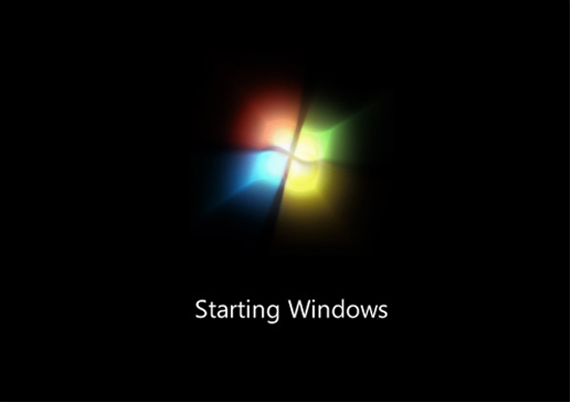
thanks tutor caranya gan :D
ReplyDeletejadi lebih cepet wuz wuz :D
:shakehand
Deletenice tutor .. booting jadi cepet :D :D
ReplyDeleteThankz udah ngeshare,soalnya saya bru tahu..
ReplyDelete:shakehand
Deleteperlu dicoba nih gan..
ReplyDelete:ngacir
DeleteLebih cepat 10 detik :) Terima kasih ya :)
ReplyDelete:thumbup
Delete